win10开始菜单常用软件怎么设置? win10开始菜单设置软件列表教程
win10开始菜单常用软件显示可以帮助用户更好的使用软件,不用每次打开都要去找非常的方便,但是很多用户发现更新之后常用软件不显示在开始菜单,其实只要在个性化设置里开启就行,下面来一起看看吧。
win10开始菜单设置常用软件教程
1、快捷键“win+i”打开设置界面,点击其中的“个性化”选项。

2、进入新界面后,点击左侧菜单栏中的“开始”,找到右侧中的“显示最常用的应用”,将其开关按钮打开即可。

3、最后点击下方任务栏中的开始,就可以在菜单最顶部查看到常用软件列表了。

相关知识扩展:手动调整开始菜单的大小
1、打开开始菜单。
2、单击并用鼠标向上拉伸顶部边缘,使菜单更高。

3、单击并使用鼠标向外拉动侧边,使其变宽。

提示:也可以打开“开始”菜单,然后使用Ctrl+箭头键键盘快捷键更改高度和宽度。例如,可以多次使用Ctrl+向上箭头键使其变高,也可以使用Ctrl+向右箭头键拉伸菜单。
显示更多磁贴
1、打开设置。
2、单击个性化设置。
3、单击开始。
4、打开在“开始”中显示更多磁贴切换开关。

5、确认更改打开开始菜单。

完成这些步骤后,你将能够在每列上添加第四行应用程序磁贴。
如何启用全屏开始菜单
1、打开设置。
2、单击个性化设置。
3、单击“开始”。
4、打开使用全屏“开始”屏幕切换开关。
5、确认更改打开开始菜单。

完成这些步骤后,打开开始菜单时,你会注意到整个桌面都充满了Windows 8.1开始屏幕般的体验,让你无需滚动即可查看更多项目组。
如何更改开始菜单的颜色
1、打开设置。
2、单击个性化设置。
3、单击“颜色”。
4、在“选择颜色”部分,使用下拉菜单,选择深色或自定义选项以及“选择默认Windows模式”设置的深色选项。

5、在“在以下区域显示主题色”部分下,选中“开始”菜单、任务栏和操作中心选项。

6、使用“Windows颜色”选择器为“开始”菜单和其他元素选择颜色。快速提示:或者,如果你希望菜单采用当前背景的颜色模式,请选中“从我的背景自动选取一种主题色”选项。此外,如果所需的颜色不在列表中,则可以单击“自定义颜色”按钮创建自定义颜色。

相关文章
 Win10关键错误导致开始菜单出现问题怎么办?win10开始菜单打不开提示关键错误,该怎么解决这个问题,详细请看下文介绍2023-12-17
Win10关键错误导致开始菜单出现问题怎么办?win10开始菜单打不开提示关键错误,该怎么解决这个问题,详细请看下文介绍2023-12-17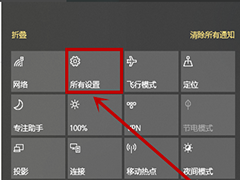
win10开始菜单变成全屏怎么办 win10开始菜单变成全屏的恢复方法
有些win10用户在使用电脑的过程中遇到了开始菜单变成全屏的情况,这是怎么回事?应该怎么调回去呢?下面一起来了解一下吧2023-11-09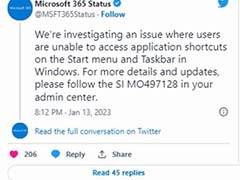
企业 Win10 设备出现开始菜单和任务栏快捷方式消失问题,微软展开调查
微软表示,其正在调查 Windows 中的一个问题,该问题导致开始菜单或任务栏中的应用程序快捷方式消失,下文为大家带来了详细介绍,感兴趣的朋友一起看看吧2023-01-14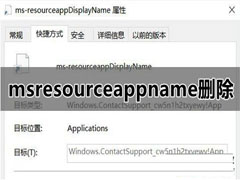
怎么删除开始菜单中的msresourceappnametext快捷方式?
电脑升级win10系统之后出现一个奇怪的问题,就是开始菜单多出一个msresourceappnametext快捷图标,此快捷图标也没用到,还占用资源,怎么把它给删除呢?本文就为大家带来了2022-11-15
win10系统2004版本无法打开开始菜单怎么办?win10无法打开开始菜单的解
这篇文章主要介绍了win10系统2004版本无法打开开始菜单怎么办?win10无法打开开始菜单的解决方法的相关资料,需要的朋友可以参考下本文详细内容介绍2022-11-01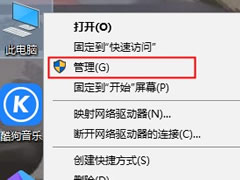
Win10开始菜单无法打开怎么解决?Win10开始菜单无法打开的解决方法
这篇文章主要介绍了Win10开始菜单无法打开怎么解决?Win10开始菜单无法打开的解决方法的相关资料,需要的朋友可以参考下本文详细内容介绍2022-07-12 这篇文章主要介绍了win10系统开始菜单中的推荐内容怎样关闭?的相关资料,需要的朋友可以参考下本文详细内容介绍2022-06-21
这篇文章主要介绍了win10系统开始菜单中的推荐内容怎样关闭?的相关资料,需要的朋友可以参考下本文详细内容介绍2022-06-21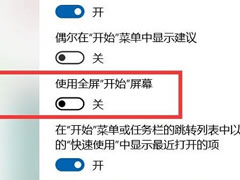
win10开始菜单全屏怎么关闭?win10全屏开始菜单关闭操作教程
这篇文章主要介绍了win10开始菜单全屏怎么关闭?win10全屏开始菜单关闭操作教程的相关资料,需要的朋友可以参考下本文详细内容介绍2022-06-08
win10开始菜单怎么改成经典模式?win10开始菜单改成经典模式方法
这篇文章主要介绍了win10开始菜单怎么改成经典模式?win10开始菜单改成经典模式方法的相关资料,需要的朋友可以参考下本文详细内容介绍2022-06-06 这篇文章主要介绍了win10开始菜单左键无效右键有效如何解决?的相关资料,需要的朋友可以参考下本文详细解决办法2022-05-20
这篇文章主要介绍了win10开始菜单左键无效右键有效如何解决?的相关资料,需要的朋友可以参考下本文详细解决办法2022-05-20



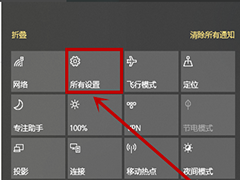
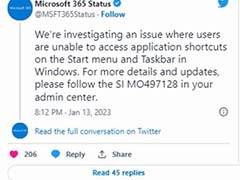
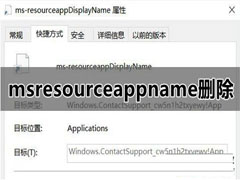

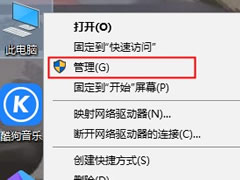

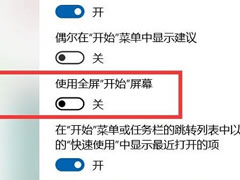


最新评论